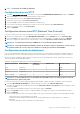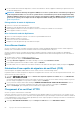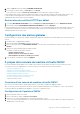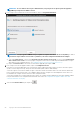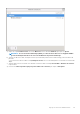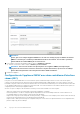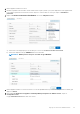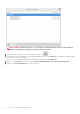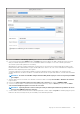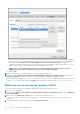Users Guide
2. Cliquez sur OK dans la boîte de dialogue CHARGER LE CERTIFICAT.
3. Pour charger le certificat, cliquez sur Parcourir, puis sur Charger.
Pour vérifier l’état, accédez à la Console des événements du client vSphere des vCenters enregistrés.
Lors du chargement du certificat, la Console Administration OMIVV cesse de répondre pendant une durée allant jusqu’à 3 minutes. Une
fois que la tâche de téléchargement du certificat HTTPs est terminée, fermez la session de navigateur et accédez au portail
d’administration dans une nouvelle session de navigateur.
Restauration du certificat HTTPS par défaut
1. Sur la page GESTION DE L’APPLIANCE, cliquez sur Restaurer le certificat par défaut dans la zone CERTIFICATS HTTPS.
2. Dans la boîte de dialogue RESTAURER LE CERTIFICAT PAR DÉFAUT, cliquez sur Appliquer.
Lors de la restauration du certificat, la Console Administration OMIVV cesse de répondre pendant une durée allant jusqu’à 3 minutes. Une
fois la tâche de restauration de certificat HTTPs par défaut terminée, fermez la session du navigateur en cours et accédez au portail
d’administration dans une nouvelle session.
Configuration des alertes globales
La gestion des alertes vous permet de configurer les paramètres globaux de stockage des alertes dans OMIVV de toutes les instances de
vCenter.
1. Accédez à https://<ApplianceIP/hostname/>.
2. Dans la boîte de dialogue Connexion, saisissez le mot de passe.
3. Dans le volet gauche, cliquez sur GESTION DES ALERTES. Pour entrer de nouveaux paramètres d’alertes vCenter, cliquez sur
Modifier.
4. Saisissez les valeurs numériques dans les champs suivants :
Par défaut, le nombre actuel d’alertes s’affiche.
• Nombre maximum d'alertes
• Nombre de jours de conservation des alertes
• Délai d'expiration des alertes en double (en secondes)
5. Pour enregistrer vos paramètres, cliquez sur Appliquer.
À propos de la console de machine virtuelle OMIVV
La console de machine virtuelle OMIVV se trouve dans le client vSphere sur une machine virtuelle. La console fonctionne en étroite
association avec la console d’administration. Vous pouvez utiliser la console pour effectuer les tâches suivantes :
• Configurer les paramètres réseau
• Changer le mot de passe de l’appliance OMIVV
• Configurer le NTP et les paramètres du fuseau horaire local
• Redémarrer l’appliance OMIVV enregistrée.
• Réinitialiser l’appliance OMIVV aux paramètres d’usine
• Se connecter à l’aide d’un rôle en lecture seule
• Se déconnecter de la console
Ouverture d’une console de machine virtuelle OMIVV
Pour ouvrir la console de la machine virtuelle OMIVV, lancez la console Web ou à distance de l’appliance OMIVV.
Après avoir ouvert la console de la machine virtuelle et saisi les informations d’identification (nom d’utilisateur : admin et mot de passe :
mot de passe défini lors du déploiement de l’appliance), vous pouvez configurer la console.
Configuration de l’appliance OMIVV
1. Mettez la machine virtuelle sous tension.
2. Dans le volet de droite, cliquez sur Lancer la console Web.
3. Connectez-vous en tant qu’administrateur (nom d’utilisateur par défaut : admin).
4. Si vous vous connectez pour la première fois, suivez les instructions qui s’affichent à l’écran pour définir le mot de passe (utilisateurs
administrateur et en lecture seule).
À propos de la Console Administration
23